 openmediavault 이용하여 라즈베리파이 나스(NAS) 만들기 (FTP 파일서버 구축 방법)
openmediavault 이용하여 라즈베리파이 나스(NAS) 만들기 (FTP 파일서버 구축 방법)
라즈베리파이(Raspberry Pi)에서 나스(NAS)를 만들 수 있는 솔루션으로 openmediavault라는 것이 있습니다. 리눅스 기반으로 성능이 좋고, 웹 관리자 모드를 제공하기 때문에 편리하며, 플러그인으로 기능을 쉽게 확장할 수 있다는 장점이 있습니다. 이 글에서는 openmediavault를 사용하여 나스를 구축하는 방법을 간략히 설명합니다. 라즈베리파이 NAS 구축 방법 (openmediavault 사용법) 0.테스트 환경: 라즈베리파이2, 5V 2A 전원 어댑터, Micro SD 카드 (Class10, 16GB)외장하드를 사용할 경우 2A 이상의 전원 어댑터를 사용해야 합니다. SD 카드는 Class10, 8G 이상을 추천합니다. openmediavault는 오래된 라즈베리파이는 지원하지..
 리눅스 su, sudo 명령어 사용법 정리 (root 권한 획득 방법)
리눅스 su, sudo 명령어 사용법 정리 (root 권한 획득 방법)
리눅스(Linux)에서 특정 명령을 실행하거나 파일에 접근하기 위해서는 루트(root) 권한이 필요합니다. 일반 사용자(유저)가 root 권한을 사용하기 위해서 su, sudo 명령어를 사용합니다. 이 글에서는 두 명령의 차이점과 사용법을 정리합니다. su (switch user) 명령어 현재 계정을 로그아웃을 하지 않고 다른 계정으로 전환하는 명령어suroot 사용자로 변경한다.암호를 물어볼 때 root 암호를 입력해야 한다. su user01다른 사용자로 변경한다. su - user01다른 사용자로 변경하면서 환경변수까지 적용한다. (su, su - 차이)(쉘과 홈 디렉토리가 변경된 것을 확인할 수 있다.) whoami현재 사용자를 확인한다. logout (또는 exit)이전 계정으로 돌아온다. su..
 리눅스 vi 에디터 사용법 (vim 단축키 정리)
리눅스 vi 에디터 사용법 (vim 단축키 정리)
리눅스에서 가장 많이 사용하는 텍스트 에디터는 vi 에디터(정확하게 말하면 vim 에디터)입니다. 처음 배울 때는 어려워도 조금씩 알고나면 그만한 가치가 있는 프로그램이라 생각합니다. vi 에디터는 기능이 너무 많아서 한번에 다 공부하기는 어렵고 쓰면서 편리한 것 중심으로 익혀나가면 될 것 같습니다. 이 글은 자주 사용하는 것을 중심으로 정리하며 꾸준히 업데이트됩니다. 리눅스 vi 에디터 사용법 정리 vi 에디터를 사용하기 위해서는 명령모드와 입력모드의 차이를 알아야합니다. 입력모드는 메모장처럼 텍스트를 자유롭게 편집하는 모드이고, 명령모드는 말 그대로 다양한 명령을 내리는 모드를 말합니다. 처음 vi 에디터를 실행하면 명령모드로 시작을 합니다. vi 에디터 명령모드에서는 커서이동, 복사, 붙여넣기, 문..
 라즈베리파이 NTFS 외장하드 사용법 (외장형 하드디스크 마운트 방법)
라즈베리파이 NTFS 외장하드 사용법 (외장형 하드디스크 마운트 방법)
라즈베리파이(Raspberry Pi)는 파일서버로도 활용이 가능합니다. 파일서버로 사용할 저장공간으로 USB 메모리나 외장하드가 있는데 가격면이나 용량면으로 볼 때 외장하드를 사용하는 것이 좋습니다. 라즈베리파이에서 외장하드를 마운트해서 사용하는 방법을 정리합니다. (실행환경 : 라즈베리파이 B+, 5V 2A 전원 어댑터, HDD 외장하드) 라즈베리파이 NTFS 외장하드 마운트 방법 1.외장하드는 전류를 많이 먹는 장치라서 2A 이상의 전원어댑터를 사용해야합니다.안정적인 전류 공급을 위해 /boot/config.txt 파일을 수정합니다.sudo vi /boot/config.txt파일 맨 위에 아래의 내용을 추가max_usb_current=2safe_mode_gpio=4출처: http://www.raspl..
 리눅스 cat, more, less, head, tail 명령어 비교 정리 (파일 내용 확인 출력)
리눅스 cat, more, less, head, tail 명령어 비교 정리 (파일 내용 확인 출력)
리눅스(Linux)에서는 한 가지 일을 여러가지 방법으로 해결할 수 있습니다. 파일의 내용을 확인하는 것에도 다양한 방법이 존재하는데 주로 사용하는 명령어에는 cat, more, less, head, tail이 있습니다. (물론 nano, vi와 같은 텍스트 에디터를 이용해도 괜찮습니다.) 비슷하면서도 다른 이 명령어들의 사용법을 정리해봅니다. cat 명령어 cat 파일이름그냥 단순하게 파일의 내용을 화면에 출력합니다. cat 파일1 파일22개 이상의 파일을 연결하여 출력할 때 편리합니다.리눅스 cat 명령어 사용법 정리 (파일 내용 출력, 파일 생성, 파일 병합) more 명령어 more 파일이름긴 파일을 읽을 때 사용합니다.파일을 다 읽으면 자동으로 more를 종료합니다. ls -l /etc | mo..
 라즈베리파이 LAMP 웹서버 설치하기 (Apache2, MySQL, PHP 한번에 설치)
라즈베리파이 LAMP 웹서버 설치하기 (Apache2, MySQL, PHP 한번에 설치)
우분투 리눅스(Linux)에서는 LAMP(Linux, Apache, MySQL, PHP의 약자)를 한번에 설치하기 위해 'apt-get -y install lamp-server^' 명령을 자주 사용하는데 라즈베리파이(Raspberry Pi)에서는 이런 방식이 통하지 않기 때문에 다른 방법을 사용해야 합니다. 라즈베리파이에서 LAMP 웹 환경을 한번에 쉽게 설치하는 방법을 알아보겠습니다. 1. 일단 apt-get 명령으로 시스템을 업데이트, 업그레이드합니다. sudo apt-get update sudo apt-get upgrade 2. 그리고 바로 LAMP(정확하게 말하면 AMP)를 설치합니다. sudo apt-get -y install apache2 mysql-server php5 php5-mysql위 ..
 리눅스 cat 명령어 사용법 정리 (파일 내용 출력, 파일 생성, 파일 병합)
리눅스 cat 명령어 사용법 정리 (파일 내용 출력, 파일 생성, 파일 병합)
리눅스(Linux)에서 cat 명령은 다양하게 활용됩니다. 파일의 내용을 간단하게 출력할 때도 사용하지만, cat명령어 이름처럼 두 개 이상의 파일을 연결(concatenate)해서 출력할 때 사용하는 것이 기본입니다. 보통 리다이렉션 기호와 함께 사용하여 파일을 생성하거나 병합을 할 때도 사용됩니다. 리눅스 cat 명령어로 파일 내용 출력하기 cat file1cat 명령 뒤에 파일 이름을 입력하면 그 파일의 내용을 출력합니다. cat file1 file2 file3여러 개의 파일을 전달하여 파일 내용을 연속해서 출력할 수 있습니다. cat -n file1 file2 file3cat 명령의 n 옵션을 사용하면 행 번호를 표시한다.(더 자세한 옵션은 cat --help에서 확인하세요.) 리눅스 cat 명령..
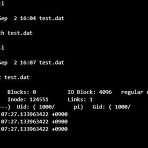 리눅스 touch 명령어 사용법 정리 (파일 타임스탬프 변경, 빈 파일 생성)
리눅스 touch 명령어 사용법 정리 (파일 타임스탬프 변경, 빈 파일 생성)
리눅스(Linux)에서는 touch 명령어를 이용하여 파일 타임스탬프(timestamps, 시간 정보)를 현재 시간으로 변경합니다. 만약에 파일이 없을 때는 새로운 빈 파일을 생성합니다. 리눅스 touch 명령어 touch test.dattouch 명령 다음에 파일이름을 입력하면 그 파일의 타임스탬프를 현재시간으로 업데이트합니다.stat test.datstat 명령을 이용하여 타임스탬프(atime, mtime, ctime) 정보를 확인할 수 있습니다.atime은 접근시간, mtime은 수정시간, ctime은 변경시간을 나타냅니다.리눅스 파일 atime, mtime, ctime 정리 (stat 명령어 파일 정보 확인) touch file.dattouch 명령어 뒤에 입력한 파일이 없을 때는 새로운 빈 파일..
 리눅스 파일 atime, mtime, ctime 정리 (stat 명령어 파일 정보 확인)
리눅스 파일 atime, mtime, ctime 정리 (stat 명령어 파일 정보 확인)
윈도우 탐색기를 이용하면 파일의 만든 날짜와 수정한 날짜를 확인할 수 있습니다. 리눅스(Linux)에서도 다양한 시간 정보(Timestamps)를 기록하는데 이런 정보들은 inode(아이노드)라는 곳이 저장됩니다. (inode는 파일이나 디렉토리의 정보, 즉 메타데이터를 기록하는 곳입니다.) inode에 기록되는 시간정보에는 ctime, mtime, atime이 있습니다. ctime은 변경시간, mtime은 수정시간, atime은 접근시간을 나타냅니다. 리눅스 atime (access time, 접근 시간) atime은 파일에 접근한 시간을 나타냅니다. 파일을 open할 때마다 갱신이 됩니다. 예를들어 vi 에디터나 cat 명령으로 파일의 내용을 확인 할 때 atime의 값이 변합니다.(직접 테스트를 해..
- Total
- Today
- Yesterday
- linux
- Eclipse ADT
- mysql
- 파이썬 기초
- 라즈베리파이 오락실
- 파이썬 프로그래밍
- 추억의 오락실
- 라즈베리파이 나스
- raspberry pi
- 리눅스 기초
- 파이썬 함수
- 리눅스 cat
- 리눅스 명령어
- Android Studio
- jsp 프로그래밍
- 리눅스 설치
- Android Programming
- 라즈베리파이 NAS
- eclipse
- 라즈베리파이
- 파이썬 자료형
- 라즈베리파이 활용
- 이클립스 사용법
- PYTHON
- 파이썬
- 파이썬 연산자
- 리눅스
- 안드로이드 프로그래밍
- openmediavault
- 게임기 만들기
| 일 | 월 | 화 | 수 | 목 | 금 | 토 |
|---|---|---|---|---|---|---|
| 1 | 2 | |||||
| 3 | 4 | 5 | 6 | 7 | 8 | 9 |
| 10 | 11 | 12 | 13 | 14 | 15 | 16 |
| 17 | 18 | 19 | 20 | 21 | 22 | 23 |
| 24 | 25 | 26 | 27 | 28 | 29 | 30 |
